 Tutoriel système
Tutoriel système
 Série Windows
Série Windows
 3 correctifs pour « Produit sans licence » dans Microsoft Word
3 correctifs pour « Produit sans licence » dans Microsoft Word
3 correctifs pour « Produit sans licence » dans Microsoft Word
Avez-vous reçu l'erreur « Produit sans licence » dans Microsoft Word ? Si vous essayez d'utiliser des applications Office sur votre ordinateur et que cette erreur apparaît, cela peut signifier qu'il y a un problème avec votre abonnement Office 365. Cependant, dans certains cas, il se peut simplement que les applications Office, y compris MS Word, n'aient pas été installées correctement.
Suivez ces correctifs étape par étape pour vous débarrasser de ce message d'erreur et vous remettre au travail.
Correction 1 : assurez-vous de vous connecter à Office avec le bon compte
Étape 1 : Ouvrez un document Word vierge.
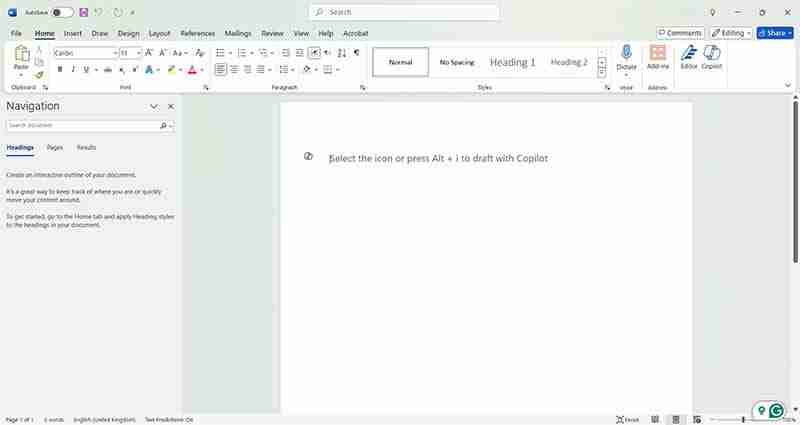
Étape 2 : Cliquez sur l'image de votre compte Microsoft en haut à droite de l'écran.
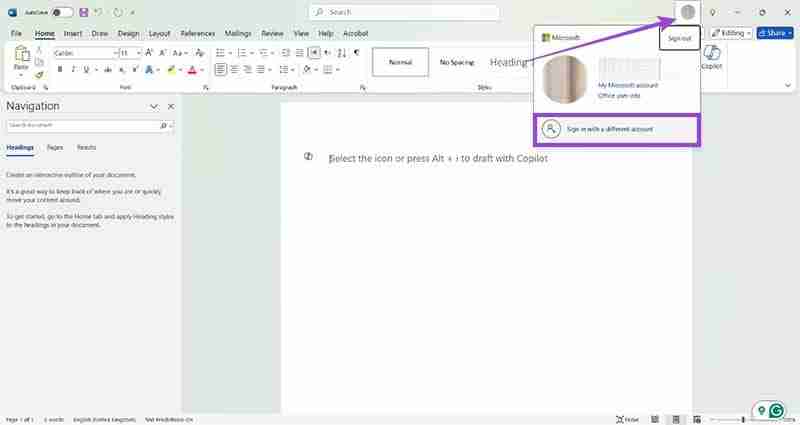
Étape 3 : Vérifiez que l'adresse e-mail affichée est celle avec laquelle vous vous êtes inscrit à Microsoft Office 365. Sinon, cliquez sur « Connectez-vous avec un autre compte ».
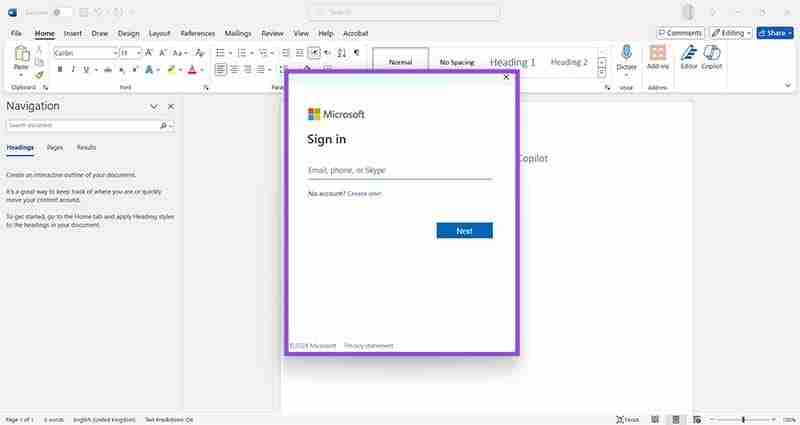
Étape 4 : Entrez les détails corrects du compte Microsoft.
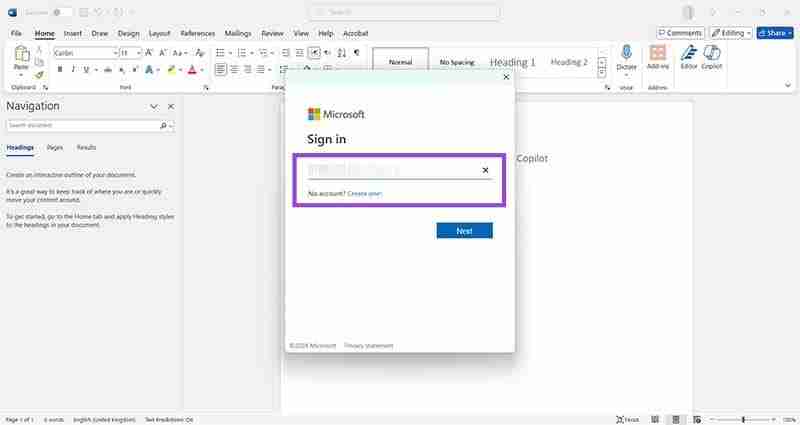
Redémarrez votre ordinateur et vous ne devriez plus recevoir l'erreur « Produit sans licence ».
Correction 2 : Vérifiez si votre abonnement a expiré
Étape 1 : Rendez-vous sur le site Web de Microsoft : https://www.microsoft.com/
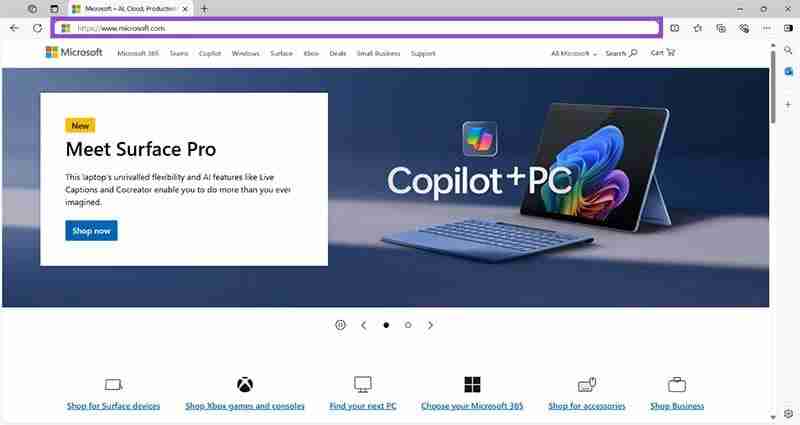
Étape 2 : Connectez-vous avec les informations correctes et cliquez sur votre icône, puis sur « Mon compte Microsoft ».
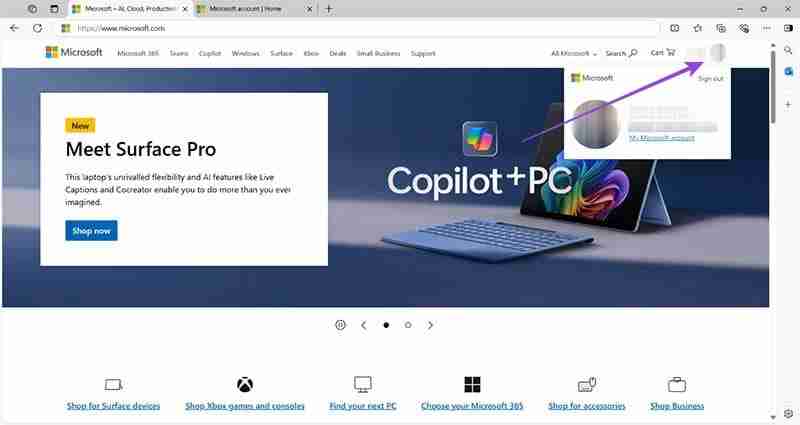
Étape 3 : Cliquez sur « Services et abonnements » pour afficher l'état de votre abonnement Microsoft 365.
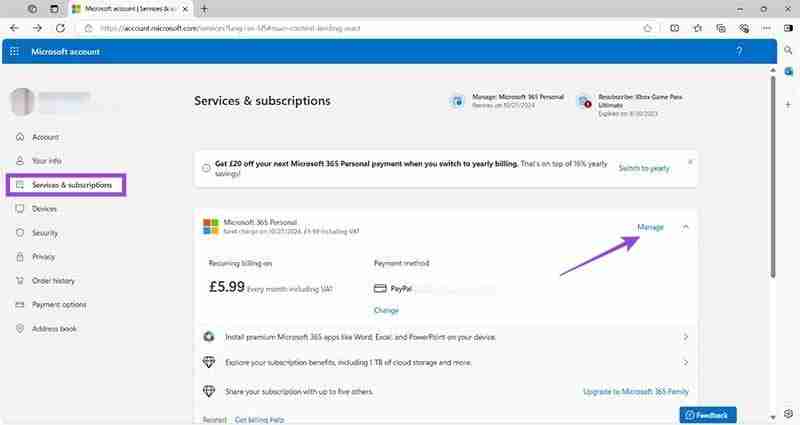
Étape 4 : Si l'abonnement est expiré ou affiche une date d'expiration, cliquez sur « Gérer » pour vous réabonner.
Correction 3 : Désinstaller et réinstaller Microsoft Office
Étape 1 : Dans de rares cas, une erreur d'installation peut avoir provoqué une erreur affichant « Produit sans licence » dans Microsoft Word et d'autres applications Office. Appuyez sur « Démarrer », puis sur « Paramètres ».
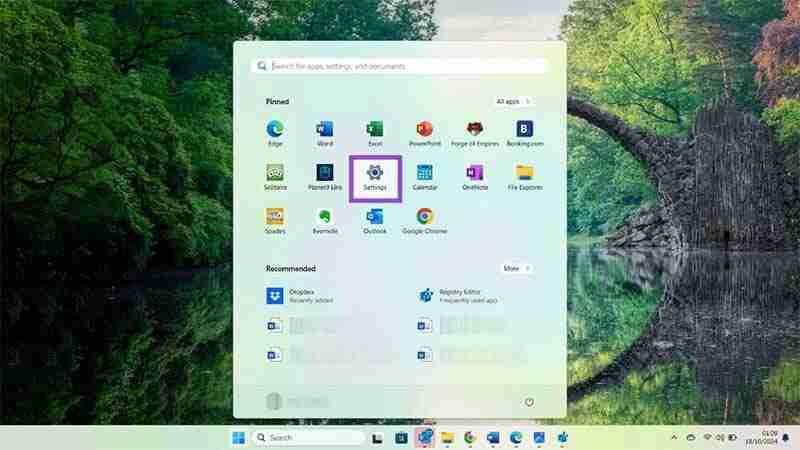
Étape 2 : Cliquez sur « Applications », puis sur « Applications installées ».
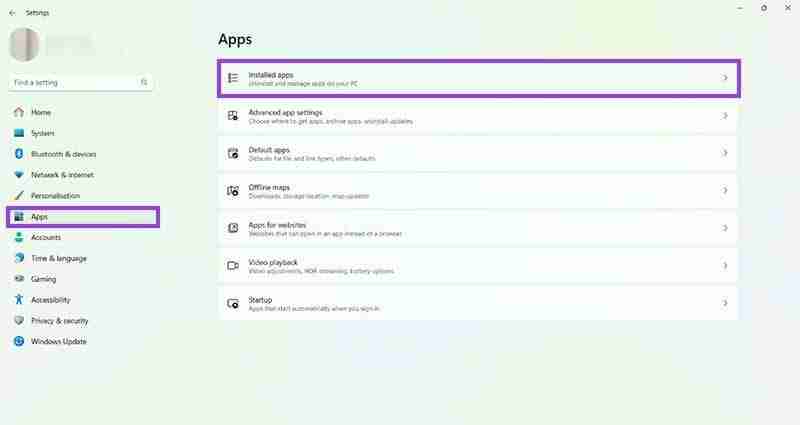
Étape 3 : Faites défiler jusqu'à Microsoft 365 Office. Par défaut, ces applications sont classées par ordre alphabétique.
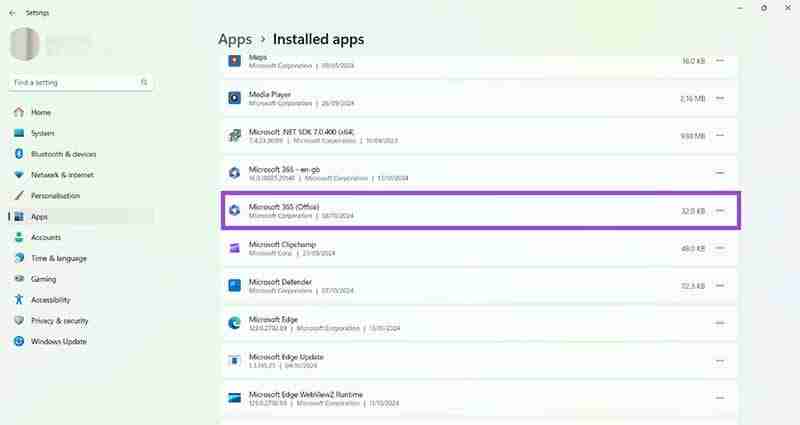
Étape 4 : Cliquez sur les trois points à droite de Microsoft 365 Office et choisissez « Désinstaller ». Suivez toutes les invites à l'écran pour terminer ce processus.
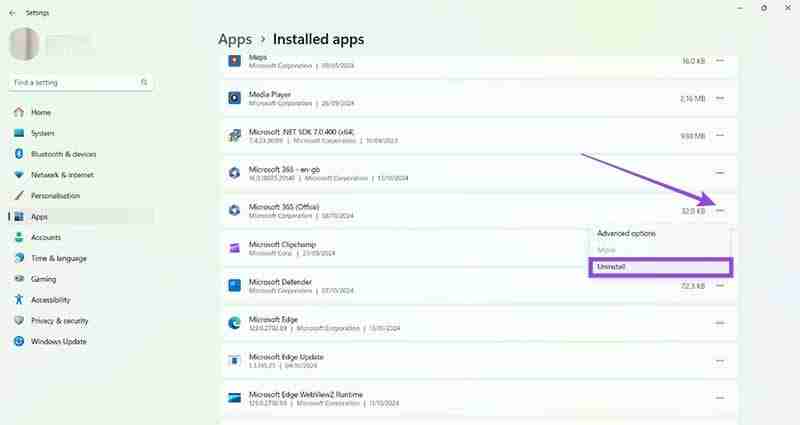
Étape 5 : Revenez à votre compte Microsoft sur le site Web de Microsoft (voir Correctif 2, étape 1). « Cliquez sur Services et abonnements », puis cliquez sur « Gérer » sur votre abonnement Microsoft 365.
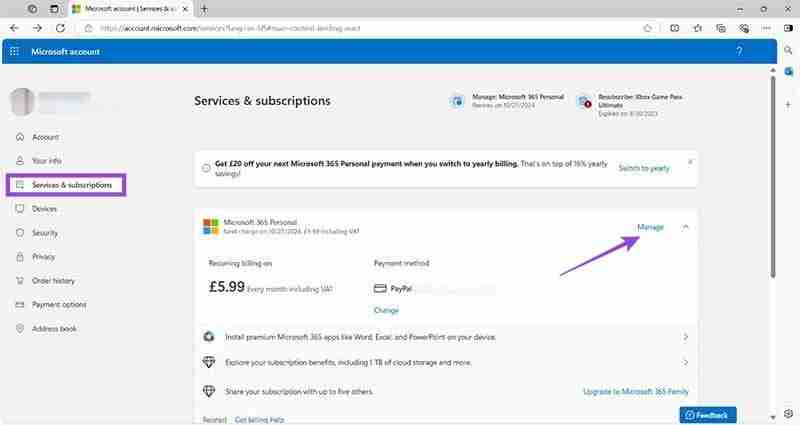
Étape 6 : Faites défiler vers le bas et recherchez le bouton « Installer » à côté de « Applications Microsoft 365 pour vos appareils. Suivez toutes les invites à l'écran pour terminer l'installation.
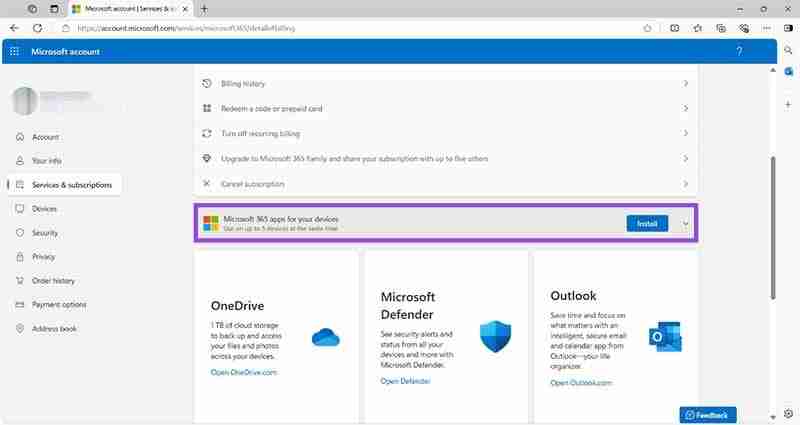
Redémarrez votre ordinateur et vérifiez que le correctif a fonctionné à l'aide de Microsoft Word.
Conseils bonus : que faire si le problème du « produit sans licence » dans Microsoft Word persiste
Dans la plupart des cas, les étapes ci-dessus devraient corriger votre erreur « Produit sans licence » dans Microsoft Word et vous permettre de travailler sans interruption. Cependant, si le problème persiste, cela pourrait indiquer un problème plus grave avec votre compte Microsoft ou votre ordinateur Windows.
Heureusement, Microsoft propose une assistance au dépannage pour résoudre des problèmes comme ceux-ci. Accédez à ce lien et suivez les instructions pour Microsoft 365 pour commencer.
Ce qui précède est le contenu détaillé de. pour plus d'informations, suivez d'autres articles connexes sur le site Web de PHP en chinois!

Outils d'IA chauds

Undresser.AI Undress
Application basée sur l'IA pour créer des photos de nu réalistes

AI Clothes Remover
Outil d'IA en ligne pour supprimer les vêtements des photos.

Undress AI Tool
Images de déshabillage gratuites

Clothoff.io
Dissolvant de vêtements AI

AI Hentai Generator
Générez AI Hentai gratuitement.

Article chaud

Outils chauds

Bloc-notes++7.3.1
Éditeur de code facile à utiliser et gratuit

SublimeText3 version chinoise
Version chinoise, très simple à utiliser

Envoyer Studio 13.0.1
Puissant environnement de développement intégré PHP

Dreamweaver CS6
Outils de développement Web visuel

SublimeText3 version Mac
Logiciel d'édition de code au niveau de Dieu (SublimeText3)
 Clé d'activation Win11 permanent 2025
Mar 18, 2025 pm 05:57 PM
Clé d'activation Win11 permanent 2025
Mar 18, 2025 pm 05:57 PM
L'article traite des sources d'une clé Windows 11 permanente valide jusqu'en 2025, des questions juridiques et des risques d'utilisation des clés non officielles. Conseille la prudence et la légalité.
 Clé d'activation Win11 Permanent 2024
Mar 18, 2025 pm 05:56 PM
Clé d'activation Win11 Permanent 2024
Mar 18, 2025 pm 05:56 PM
L'article traite des sources fiables pour les clés d'activation permanentes de Windows 11 en 2024, des implications juridiques de clés tierces et des risques d'utilisation des clés non officielles.
 ACER PD163Q Dual Portable Monitor Review: Je voulais vraiment aimer ça
Mar 18, 2025 am 03:04 AM
ACER PD163Q Dual Portable Monitor Review: Je voulais vraiment aimer ça
Mar 18, 2025 am 03:04 AM
Le moniteur portable Acer PD163Q double: un cauchemar de connectivité J'avais de grands espoirs pour l'ACER PD163Q. Le concept de doubles écrans portables, se connectant commodément via un seul câble, était incroyablement attrayant. Malheureusement, cette idée séduisante quic
 Reactos, les fenêtres open source, vient de recevoir une mise à jour
Mar 25, 2025 am 03:02 AM
Reactos, les fenêtres open source, vient de recevoir une mise à jour
Mar 25, 2025 am 03:02 AM
Reactos 0.4.15 comprend de nouveaux pilotes de stockage, ce qui devrait aider à la stabilité globale et à la compatibilité des entraînements UDB, ainsi qu'aux nouveaux pilotes pour la mise en réseau. Il existe également de nombreuses mises à jour de la prise en charge des polices, du shell de bureau, des API Windows, des thèmes et des fichiers
 Comment créer une table des matières dynamique dans Excel
Mar 24, 2025 am 08:01 AM
Comment créer une table des matières dynamique dans Excel
Mar 24, 2025 am 08:01 AM
Une table des contenus change le jeu total lorsque vous travaillez avec des fichiers volumineux - il maintient tout organisé et facile à naviguer. Malheureusement, contrairement à Word, Microsoft Excel n'a pas de simple bouton "Table des matières" qui ajoute t
 Comment utiliser l'accès vocal dans Windows 11
Mar 18, 2025 pm 08:01 PM
Comment utiliser l'accès vocal dans Windows 11
Mar 18, 2025 pm 08:01 PM
Explication détaillée de la fonction d'accès vocal de Windows 11: Libérez vos mains et contrôlez votre ordinateur avec la voix! Windows 11 fournit de nombreuses fonctions auxiliaires pour aider les utilisateurs avec divers besoins pour utiliser facilement l'appareil. L'un d'eux est la fonction d'accès vocal, qui vous permet de contrôler complètement votre ordinateur via la voix. De l'ouverture des applications et des fichiers à la saisie du texte avec la voix, tout est à portée de main, mais vous devez d'abord configurer et apprendre les commandes clés. Ce guide fournira des détails sur la façon d'utiliser l'accès vocal dans Windows 11. Paramètres de la fonction d'accès vocal Windows 11 Tout d'abord, examinons comment activer cette fonctionnalité et configurer l'accès vocal Windows 11 pour les meilleurs résultats. Étape 1: Ouvrez le menu des paramètres
 Faire du shopping pour un nouveau moniteur? 8 erreurs pour éviter
Mar 18, 2025 am 03:01 AM
Faire du shopping pour un nouveau moniteur? 8 erreurs pour éviter
Mar 18, 2025 am 03:01 AM
L'achat d'un nouveau moniteur n'est pas un événement fréquent. C'est un investissement à long terme qui se déplace souvent entre les ordinateurs. Cependant, la mise à niveau est inévitable et la dernière technologie d'écran est tentante. Mais faire les mauvais choix peut vous laisser regret
 Nouveau à plusieurs moniteurs? Ne faites pas ces erreurs
Mar 25, 2025 am 03:12 AM
Nouveau à plusieurs moniteurs? Ne faites pas ces erreurs
Mar 25, 2025 am 03:12 AM
Les configurations multi-moniteurs augmentent votre productivité et offrent une expérience plus immersive. Cependant, il est facile pour un novice de trébucher tout en assemblant la configuration et en faisant des erreurs. Voici quelques-uns des plus courants et comment les éviter.





